删除文件夹的时候经常出现文件夹被占用的情况,那么到底是被哪个进程占用呢?
总的来说就是资源监视器中查看关联的句柄
1、在win10系统桌面上,任务栏,右键,单击任务管理器。
2、单击性能。
3、单击打开资源监视器。
4、在单击CPU标签,然后再“关联的句柄”右侧的搜索框中输入要删除的文件夹名。例:tre文件夹名。
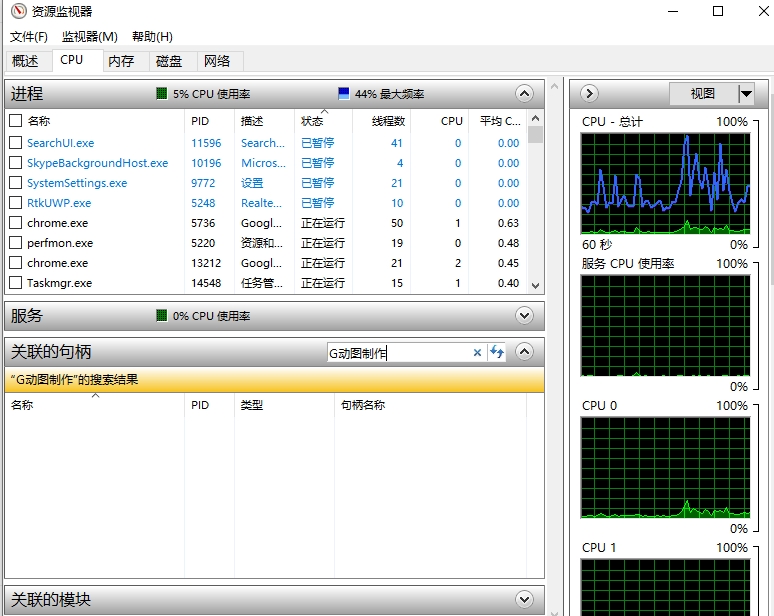
5、找到关于要删除的文件夹名目录。然后右键,结束进程。
删除文件夹的时候经常出现文件夹被占用的情况,那么到底是被哪个进程占用呢?
总的来说就是资源监视器中查看关联的句柄
1、在win10系统桌面上,任务栏,右键,单击任务管理器。
2、单击性能。
3、单击打开资源监视器。
4、在单击CPU标签,然后再“关联的句柄”右侧的搜索框中输入要删除的文件夹名。例:tre文件夹名。
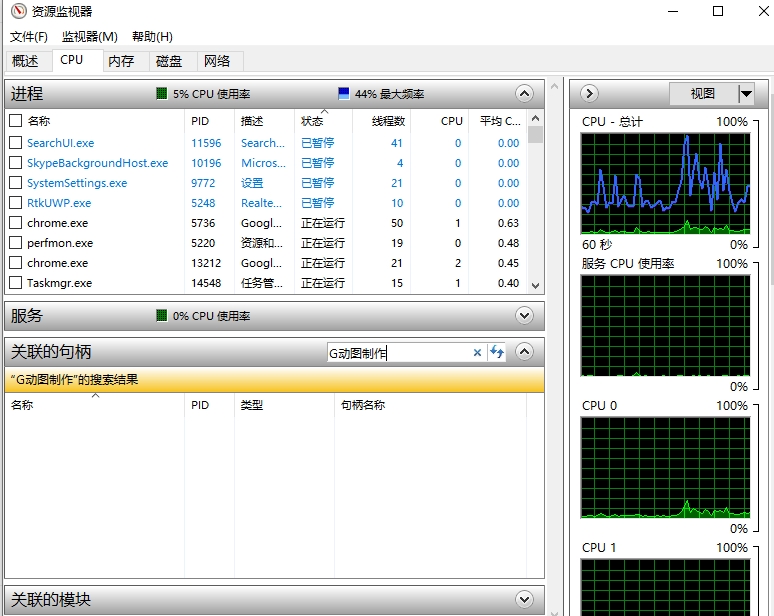
5、找到关于要删除的文件夹名目录。然后右键,结束进程。
开启三个服务
Windows Remote Management (WS-Management)
Remote Desktop Service
Remote Desktop Configuration
设置账户密码
一,在“我的电脑”上右键“属性”,找到“远程设置”,在“允许远程协助连接到这台计算机”上打钩。
二,然后在“远程桌面”的三个选项中选择“允许任意版本的运行远程桌面的计算机连接到这台机器(较不安全)”。
三,点击右下角“选择用户”,出来的对话框里面点击“添加”,然后“选择用户”,在“输入要选择的用户名”中输入你计算机上的一个用户名。然后点击“检查名称”就OK了。
四,关闭Windows防火墙
Win2003 取消开机Ctrl+Alt+Delete的操作步骤
单击“开始→运行”,输入gpedit.msc,打开组策略编辑器。
在左窗口中选择“计算机配置→管理模板→系统”,
在右边窗口双击“显示关闭事件跟踪程序”,在出现的对话框中选择“已禁用”,
然后点击“确定”保存后退出。
以后关机、重启就不再跳出烦人的询问对话框了。
win2003修改默认管理员Administrator用户名的方法
租用美国服务器的同时,为了加强破解管理员密码的难度,
一般我们会修改默认的3389端口,
同时修改默认管理员账户名Administrator,
之前我们已经介绍过修改3389远程默认端口的方法,
现在介绍win2003修改默认管理员Administrator用户名的方法。
1、开始—运行—输入:gpedit.msc —回车
2、依此点开,计算机配置 — Windows设置 —安全设置— 本地策略 — 安全选项
3、在右边的地方,拉到最下面,找到重命名管理员帐户,双击
4、输入你要的用户名,确定,如图我们将管理员账户修改为“管理员”:
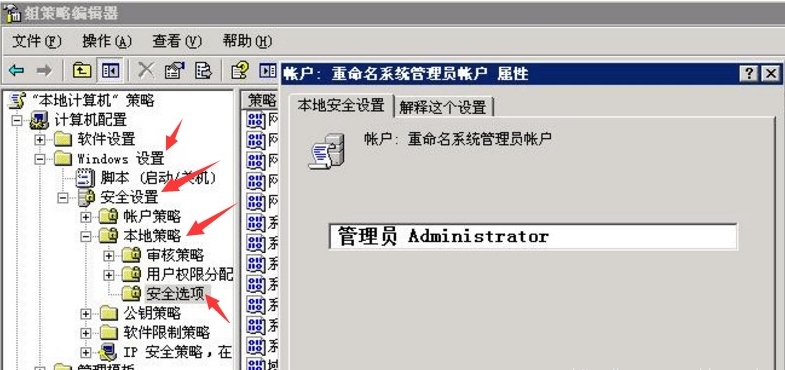
portable
表示是绿色版本的意思
此处有解释链接
https://www.faststone.org/FSIVDownload.htm
Note:
exe
A single executable file that installs the application in your computer. Recommended for most users.
zip
A zip (compressed) format of the exe file above. In some networks, downloading exe files is strictly prohibited. If you are using such networks, download the zip file instead. After the download, just unzip it to get the exe file (installer).
portable
A zip (compressed) file that includes all the required files to run the application independently from any folder you dump it in. Major advantage is that you can carry it around on a memory stick / USB flash drive, or copy / migrate from PC to PC via simple copying of files. No installation is necessary.
文件夹: etc提供给客户存放非网站文件目录,可以删除
文件夹:mai客户邮件所在文件夹,任何时候不可以删除
文件夹:public_ftp提供给客户公用的FTP文件夹,如果没有开匿名FTP的权限此文件夹无用
文件夹:public_html是网页文件存放目录,任何时候不可以删除
文件夹:tmp用于保存统计,访问日志等一些文件,可以删除
文件夹快捷方式:access-logs查看每个域名的访问日志
文件夹快捷方式:www -迅速访问public_html
其中mail和public_html文件夹是绝对不可以删除,其他文件夹在使用的时候可以自动创建。
采用Cpanel控制面板的美国虚拟主机很多,BlueHost、fastdomain、webhostingpad都是最新版Cpnael 11,使用非常方便。
如果误删除了不能删除的默认文件夹,可登录另一个正常的空间,选择备份-备份主目录,并下载。上传到删除默认文件夹的空间,并恢复即可
首先下载工具
curl-7.66.0
E:\Tools\curl-7.66.0_2-win64-mingw\curl-7.66.0-win64-mingw
解压之后找到bin目录
E:\Tools\curl-7.66.0_2-win64-mingw\curl-7.66.0-win64-mingw\bin
将上面的路径添加到系统Path变量
解决乱码问题
安装转换工具gnuwin32
下载地址
https://sourceforge.net/projects/gnuwin32/
安装之后也要将目录添加到path变量
C:\Program Files (x86)\GnuWin32\bin
安装好之后 使用最简单的命令
打开cmd输入测试命令: curl www.baidu.com -i | iconv -f utf-8 -t gbk下面有三篇文章介绍如何使用
https://www.cnblogs.com/zhuzhenwei918/p/6781314.html
https://www.cnblogs.com/zdz8207/p/window-curl-iconv.html
https://www.cnblogs.com/cangqinglang/p/10881423.html
同时crul的官网和项目地址
临时关闭的方法
打开“Windows安全中心”,选择“病毒和威胁防护”,点击“管理设置”,将其“实时保护“和”云提供的保护“关闭即可。如需重新打开,只需将上面的两个选项重新开启即可。
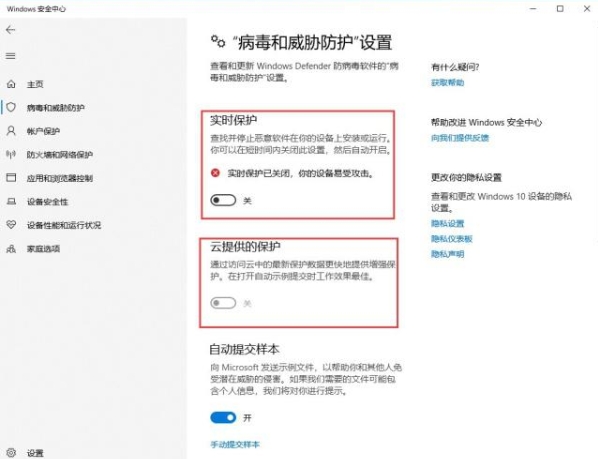
永久性关闭
从运行中输入:gpedit.msc,打开”本地组策略编辑器“,选择”计算机配置“-”管理模板“-”Windows组件“-”Windows Defender防病毒程序“,在右边就可以看到”关闭Windows Defender防病毒程序“
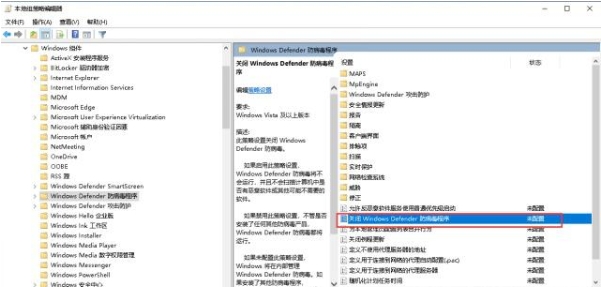
双击打开该项的设置界面,选择“已启用”,点击“确定“退出
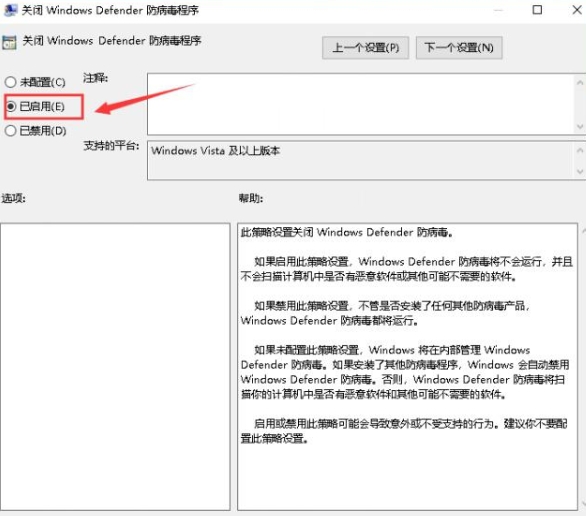
通过上面的设置,可能没法完全解决CPU的占用问题。还需要进行下面的相关设置。开启系统的注册表,进入下面的注册表分支
HKEY_LOCAL_MACHINE\SYSTEM\CurrentControlSet\Services\SecurityHealthService
在右侧找到Start,修改数值数据为4
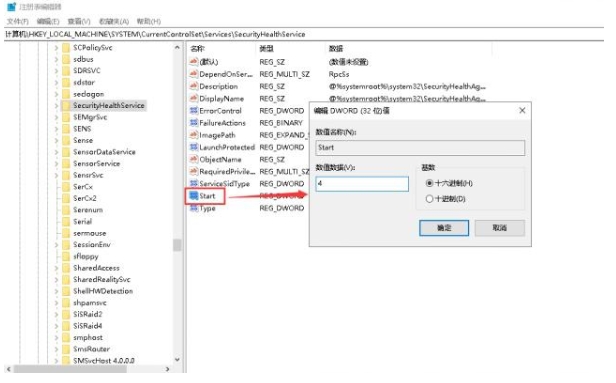
打开windows 10的任务管理器,选择“启动”选项卡,找到Windows Defende打头的软件,右键点击在出现的选项中选择”禁用“,将其启动项进行关闭
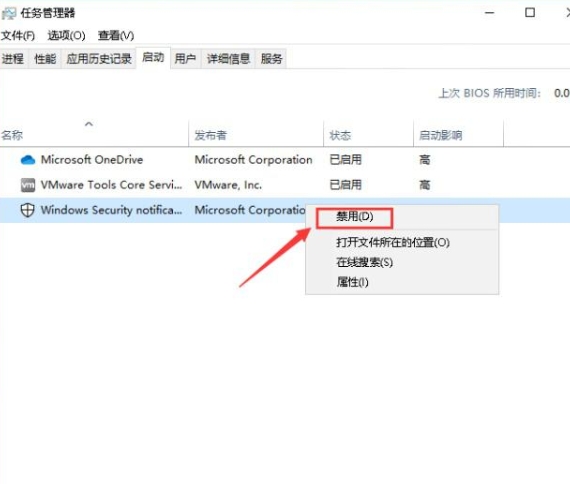
完成上面的设置后,重启电脑,Windows Defender就彻底永久性关闭了。可以感到WINDOWS 10的操作流畅了不少
排除步骤
打开IIS7.0,找到应用程序池。分别在“Classic.NET”和“DefaultAppPool”上点击高级设置,将“启用32位应用程序”的值改为“True”
打开命令提示符,运行命令
cscript %SystemDrive%\inetpub\AdminScripts\adsutil.vbs set w3svc/AppPools/Enable32bitAppOnWin64 1使用命令重置IIS:iisreset
重新运行安装程序,发现警告信息已经消除
在安装SQL Server 2005 时出现ASP.Net版本注册要求(警告),提示找不到ASP.Net 在 Microsoft Internet 信息服务(IIS)中的版本注册信息
将64位.net注册到iis上
cscript C:\inetpub\adminscripts\adsutil.vbs SET W3SVC/AppPools/Enable32bitAppOnWin64 0
C:\WINDOWS\Microsoft.NET\Framework64\v2.0.50727\aspnet_regiis.exe -i注册64位.net不需要卸载32位,注册命令就是上面的命令。
系统默认安装的是64位系统,但是由于客户程序大部分都是在32位.net下开发,
因此默认将iis的.net注册成了32位的版本,方便客户使用。
如运行以上命令安装成功后,需要运行
重新将32位.net注册到iis中
cscript C:\inetpub\adminscripts\adsutil.vbs SET W3SVC/AppPools/Enable32bitAppOnWin64 1
C:\WINDOWS\Microsoft.NET\Framework\v2.0.50727\aspnet_regiis.exe -i避免32位程序无法在64位.net下运行。默认环境下可以安装成功。